SHILOH


Ringrazio Noisette per avermi permesso di tradurre i suoi tutorial.

qui puoi trovare qualche risposta ai tuoi dubbi.
Se l'argomento che ti interessa non Ŕ presente, ti prego di segnalarmelo.
Questo tutorial Ŕ stato creato con PSP2020 e tradotto con PSPX e PSPX7, ma pu˛ essere eseguito anche con le altre versioni di PSP.
Dalla versione X4 il comando Immagine>Rifletti Ŕ stato sostituito con Immagine>Capovolgi in orizzontale,
e il comando Immagine>Capovolgi con Immagine>Capovolgi in verticale.
Nelle versioni successive X5 e X6, le funzioni sono state migliorate rendendo disponibili il menu Oggetti.
Con il nuovo X7 sono tornati i comandi Immagine>Rifletti e Immagine>Capovolgi, ma con nuove differenze.
Vedi la scheda sull'argomento qui
 Le vostre versioni
Le vostre versioni
Occorrente:
Materiale qui
Tutto il materiale Ŕ di Noisette.
(in questa pagina trovi i links ai siti dei creatori di tubes)
E' vietato condividere il materiale in un gruppo o offrirlo nella rete (siti, blog...).
La loro utilizzazione nei tutorial deve essere autorizzata dagli autori.
Filtri:
in caso di dubbi, consulta la mia sezione filtri qui
Filters Unlimited 2.0 qui
Filter Factory Gallery B - Button Deluxe qui
AP 01 [Innovations] - Lines SilverLining qui
Graphics Plus - Cross Shadow qui
Alien Skin Eye Candy 5 Impact - Perspective Shadow, Glass qui
I filtri Factory Gallery e Graphics Plus si possono usare da soli o importati in Filters Unlimited
(come fare vedi qui)
Se un filtro fornito appare con questa icona  deve necessariamente essere importato in Filters Unlimited. deve necessariamente essere importato in Filters Unlimited.

Non dimenticare che puoi duplicare i tubes (maiuscola+D) chiudere gli originali e lavorare sulle copie.
Se vuoi usare altri colori, non esitare a cambiare le modalitÓ di miscelatura e l'opacitÓ dei livelli.
Apri il font e minimizzalo. Lo troverai nella lista dei font disponibili quando ti servirÓ.
Con i nuovi sistemi operativi, questo non Ŕ pi¨ possibile.
Per usare un font occorre copiarlo nella cartella Font di Window.
Metti i preset  nelle cartelle del filtro Alien Skin Eye Candy 5 Impact>Settings>Shadow/Glass. nelle cartelle del filtro Alien Skin Eye Candy 5 Impact>Settings>Shadow/Glass.
Cliccando sul file una o due volte (a seconda delle tue impostazioni),
automaticamente il preset si installerÓ nella cartella corretta.
perchŔ uno o due clic vedi qui
Metti la selezione nella cartella Selezioni.

Apri la maschera in PSP e minimizzala con il resto del materiale.
1. Imposta il colore di primo piano con #0d2937,
e il colore di sfondo con #d8c1b2.
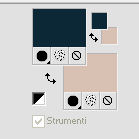
2. Apri una nuova immagine trasparente 900 x 500 pixels,
e riempila  con il colore di primo piano #0d2937. con il colore di primo piano #0d2937.
3. Imposta il colore di primo piano con il colore bianco #ffffff.

Livelli>Nuovo livello raster, Raster 2.
Riempi  il livello con il colore bianco. il livello con il colore bianco.
4. Livelli>Nuovo livello maschera>Da immagine,
Apri il menu sotto la finestra di origine e vedrai la lista dei files aperti.
Seleziona la maschera masque83-noisette.jpg

Livelli>Unisci>Unisci gruppo.
5. Livelli>Nuovo livello raster, Raster 2.
Riempi  il livello con il colore di sfondo #d8c1b2. il livello con il colore di sfondo #d8c1b2.
6. Effetti>Plugins>Filter Factory Gallery B - Button Deluxe.
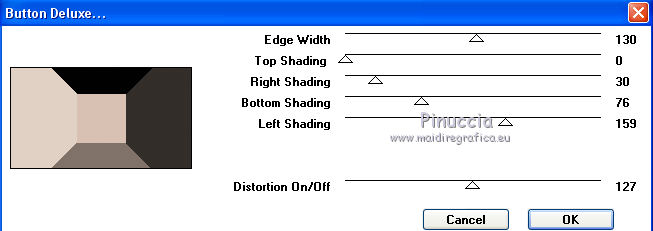
7. Cambia la modalitÓ di miscelatura di questo livello in Luce diffusa, opacitÓ 100
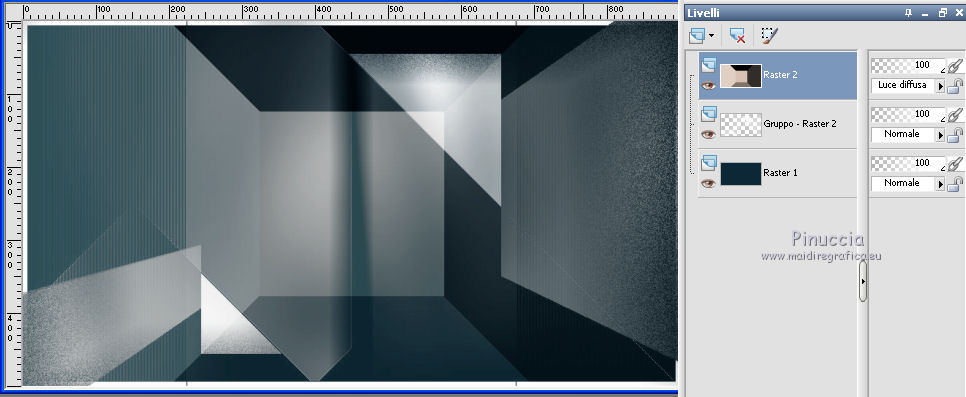
8. Effetti>Effetti di immagine>Scostamento.
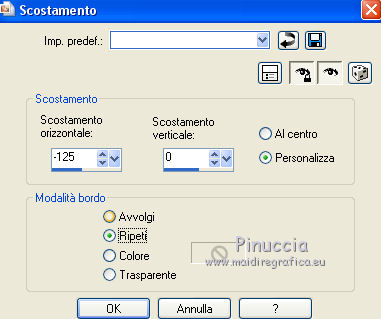
9. Immagine>Rifletti.
Livelli>Duplica.
Immagine>Rifletti.
10. Effetti>Plugins>Graphics Plus - Cross Shadow, con i settaggi standard.

11. Cambia la modalitÓ di miscelatura di questo livello in Sovrapponi,opacitÓ 100.
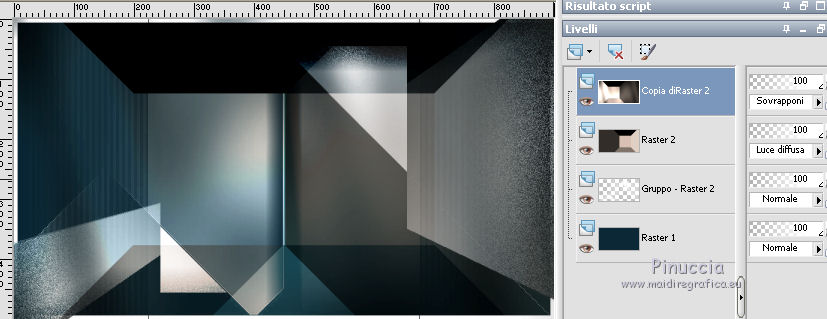
12. Attiva il livello sottostante, Raster 2.
Attiva lo strumento Selezione 
(non importa il tipo di selezione impostato, perchŔ con la selezione personalizzata si ottiene sempre un rettangolo)
clicca sull'icona Selezione personalizzata 
e imposta i seguenti settaggi.

Selezione>Innalza selezione a livello.
13. Effetti>Plugins>AP 01 [Innovations] - Lines SilverLining.
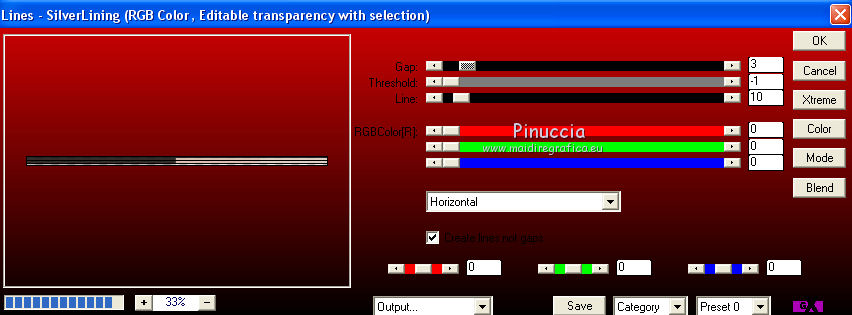
Selezione>Deseleziona.
14. Livelli>Duplica.
Immagine>Rifletti.
Immagine>Capovolgi.
Livelli>Unisci>Unisci gi¨.
15. Effetti>Effetti geometrici>Inclina, colore di sfondo #d8c1b2.

16. Cambia la modalitÓ di miscelatura di questo livello in Sovrapponi, opacitÓ 100.
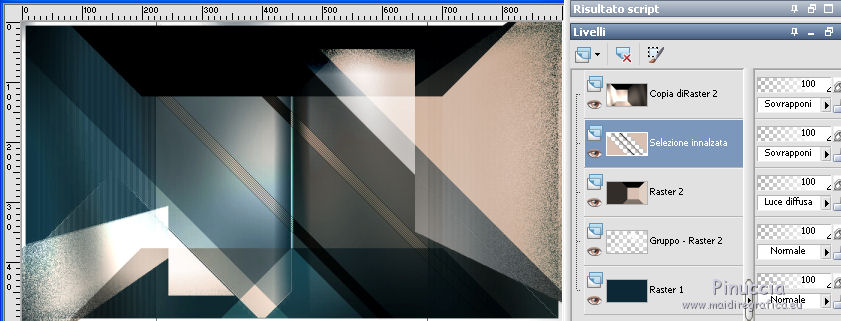
17. Attiva il livello superiore, Copia di Raster 2.
Apri il tube shiloh-deco01-noisette.png, e vai a Modifica>Copia.
Torna al tuo lavoro e vai a Modifica>Incolla come nuovo livello, Raster 3.
18. Effetti>Effetti geometrici>Inclina.

19. Effetti>Effetti d'immagine>Motivo unico.

20. Cambia la modalitÓ di miscelatura di questo livello in Differenza, opacitÓ 100.
21. Livelli>Duplica.
Immagine>Rifletti.
Riporta la modalitÓ di miscelatura a Normale e abbassa l'opacitÓ al 55%.
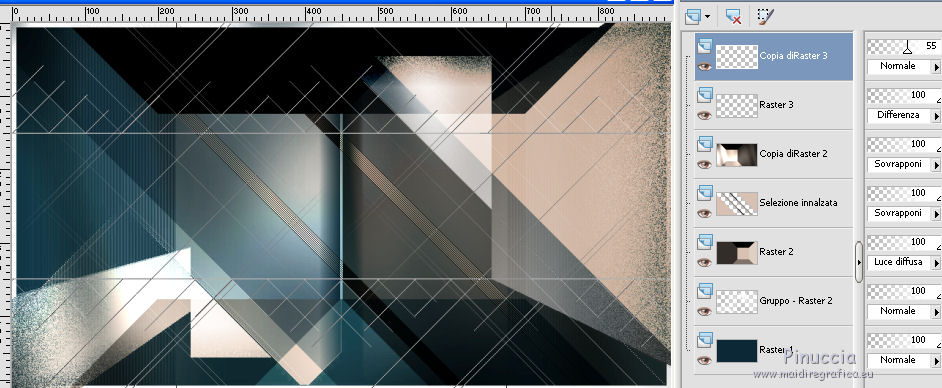
22. Apri il tube shiloh-deco02-noisette.png, e vai a Modifica>Copia.
Torna al tuo lavoro e vai a Modifica>Incolla come nuovo livello, Raster 4.
23. Apri Femme-29-noisette.png, cancella la firma e vai a Modifica>Copia.
Minimizza il tube.
Torna al tuo lavoro e vai a Modifica>Incolla come nuovo livello, Raster 5.
Immagine>Ridimensiona, all'80%, tutti i livelli non selezionato.
24. Selezione>Carica/Salva selezione>Carica selezione da disco.
Cerca e carica la selezione shiloh-selnoisette01
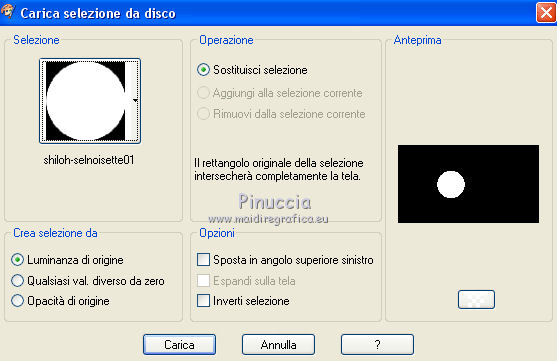
25. Sposta  il viso all'interno del cerchio. il viso all'interno del cerchio.

Selezione>Inverti.
Premi sulla tastiera il tasto CANC 
Di nuovo Selezione>Inverti.
26. Livelli>Nuovo livello raster, Raster 6.
Riempi  la selezione con il colore di sfondo #d8c1b2. la selezione con il colore di sfondo #d8c1b2.
27. Selezione>Modifica>Contrai - 2 pixels.
Premi sulla tastiera il tasto CANC.
28. Effetti>Plugins>Alien skin Eye Candy 5 Impact - Glass.
Seleziona il preset shiloh-glass-noisette

Selezione>Deseleziona.
29. Livelli>Unisci>Unisci gi¨.
Immagine>Rifletti.
30. Sposta  / / il tube come nell'esempio. il tube come nell'esempio.

31. Livelli>Duplica.
Immagine>Rifletti.
Immagine>Ridimensiona, al 70%, tutti i livelli non selezionato.
Imposta Posizione X: 44,00 e Posizione Y: 84,00
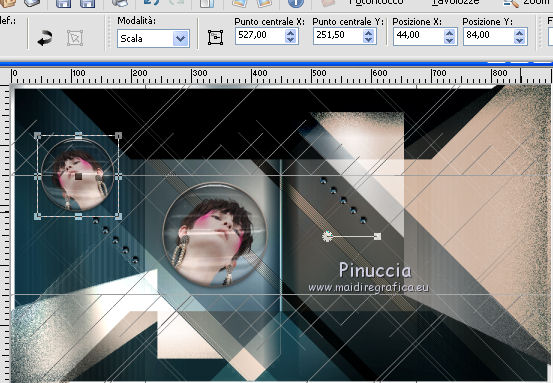
32. Apri il tube shiloh-deco03-noisette.png, e vai a Modifica>Copia.
Torna al tuo lavoro e vai a Modifica>Incolla come nuovo livello, Raster 6.
Imposta Posizione X: 132,00 e Posizione Y: 151,00
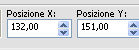
33. Apri il tube shiloh-deco04-noisette.png, e vai a Modifica>Copia.
Torna al tuo lavoro e vai a Modifica>Incolla come nuovo livello, Raster 7.
Imposta Posizione X: 210,00 e Posizione Y: 25,00
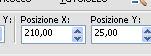
34. Attiva il tube Femme-29-noisette.png, e vai a Modifica>Copia.
puoi chiudere il tube senza salvare le modificazioni
Torna al tuo lavoro e vai a Modifica>Incolla come nuovo livello, Raster 8.
Immagine>Ridimensiona, al 60%, tutti i livelli non selezionato.
Posiziona  / / correttamente il tube come nell'esempio. correttamente il tube come nell'esempio.

La tua paletta

35. Effetti>Effetti 3D>Sfalsa ombra, colore #000000.

36. Imposta il colore di primo piano con il colore #d8c1b2
e il colore di sfondo con il colore #0d2937.
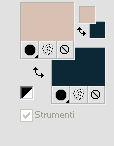
Immagine>Aggiungi bordatura, 30 pxiels, simmetriche, colore di sfondo #0d2937.
Immagine>Aggiungi bordatura, 2 pixels, simmetriche, colore #ffffff.
Immagine>Aggiungi bordatura, 2 pixels, simmetriche, colore #0d2937.
Immagine>Aggiungi bordatura, 5 pixels, simmetriche, colore #ffffff.
Immagine>Aggiungi bordatura, 4 pixels, simmetriche, colore #0d2937.
Immagine>Aggiungi bordatura, 50 pixels, simmetriche, colore #ffffff.
37. Attiva lo strumento Testo  font DYLOVASTUFF, font DYLOVASTUFF,
72 pixels, pennellata 1 pixel, Crea come vettore

Scrivi Shiloh.
Livelli>Converti in livello raster.
39. Attiva lo strumento Puntatore 
e imposta Posizione X: 780,00 e Posizione Y: 606,00
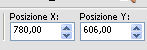
40. Effetti>Plugins>Alien Skin Eye Candy 5 Impact - Perspective Shadow.
Seleziona il preset shiloh-pers-shadow-noisette e ok.
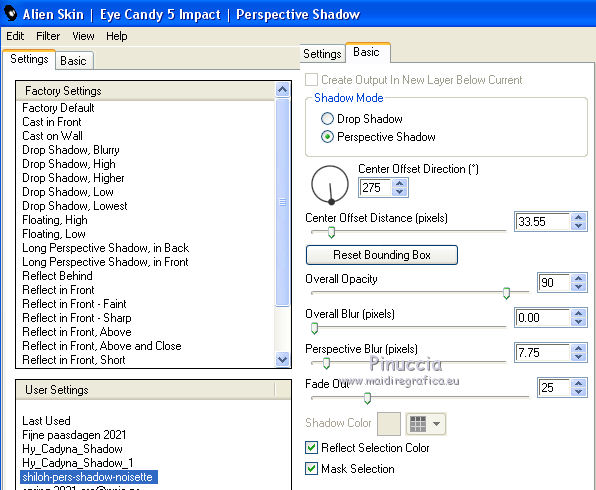
Aggiungi bordatura, 1 pixel, simmetriche, colore #0d2937.
42. Firma il tuo lavoro.
Se vuoi, Immagine>Ridimensiona, a tuo piacimento, tutti i livelli selezionato.
Salva in formato jpg.
Versione con tube di Yoka

Versione con tube di Luz Cristina


Grazie

Angela
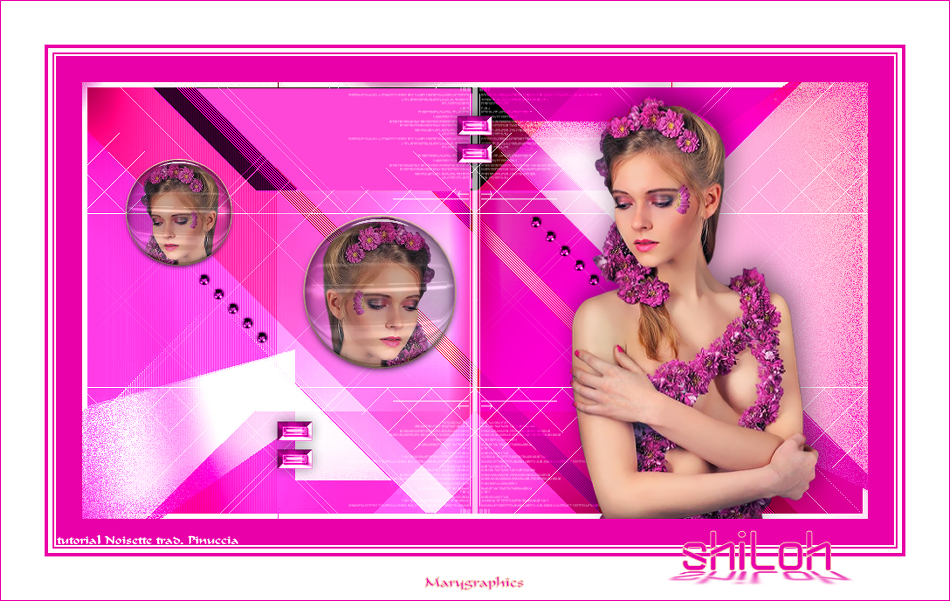
Marygraphics

Puoi scrivermi per qualsiasi problema, o dubbio
se trovi un link che non funziona, o anche soltanto per un saluto.
16 Marzo 2021
|







